Když například přecházíte z Windows na Linux, můžete přemýšlet o funkci podobné správci úloh na ploše Linuxu. Na každém systému založeném na systému Linux máme ekvivalent správce úloh s názvem „Monitor systému“. Aplikace „System Monitor“ zobrazuje všechny běžící procesy, jejich spotřebu CPU, informace o paměti a mnoho dalšího. Můžeme však také použít horní příkaz na terminálu k získání informací o procesech.
Tento příspěvek pojednává o ekvivalentu správce úloh v systému Linux Mint. K přípravě tohoto příspěvku se používá Linux Mint.
System Monitor - ekvivalent správce úloh v Linux Mint
Ve vašem systému Linux Mint klikněte na nabídku aplikací, vyhledejte System Monitor a otevřete jej.
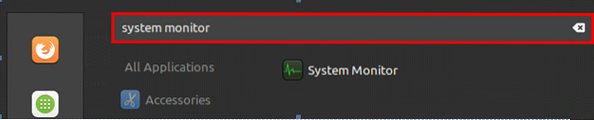
Zobrazuje procesy, spotřebu procesoru, ID procesu a spotřebu paměti.
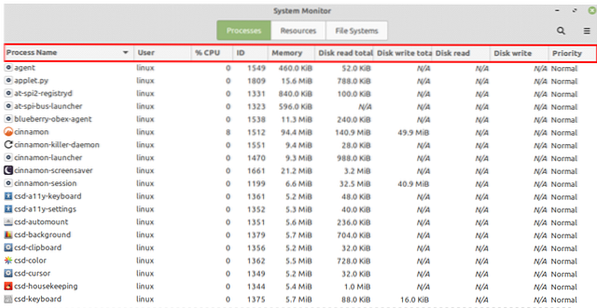
Vyberte proces a stisknutím tlačítka „Ukončit proces“ jej zabijte.
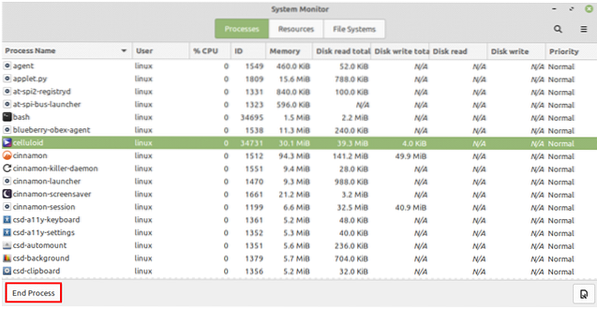
Lze také zabít více procesů současně. Chcete-li tak učinit, vyberte všechny procesy a stiskněte „Ukončit proces“.
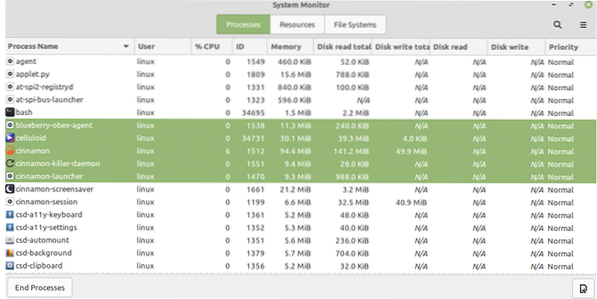
V aplikaci Sledování systému můžeme pozorovat, že existuje také karta Zdroje a souborové systémy. Kliknutím na kartu Zdroje zobrazíme statistiky využití systému, včetně CPU, paměti a swapu a historie sítě.

Na kartě Souborový systém najdeme informace týkající se souborových systémů.
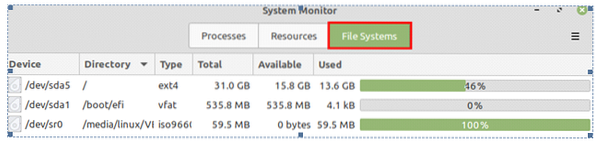
Takto můžeme graficky vidět informace o procesech pomocí aplikace System Monitor.
Získání informací o procesech na příkazovém řádku
Informace o procesech můžeme získat pomocí horního příkazu. Otevřete okno terminálu a napište příkaz:
$ top
Horní příkaz zobrazuje informace o procesech a paměti. První sloupec, PID, zobrazuje ID procesu každého procesu.
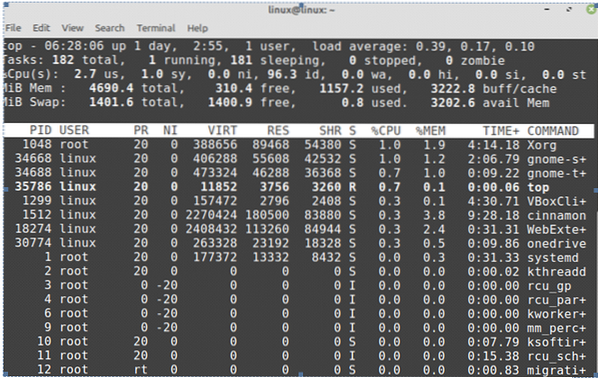
K ukončení nebo ukončení procesu použijte příkaz kill se syntaxí:
$ sudo kill -9Proces můžete snadno zabít zadáním PID do výše uvedeného příkazu.
Závěr
V systému Windows nám aplikace Správce úloh pomáhá vidět spuštěné procesy, služby, CPU a informace o paměti procesů. V systému Linux máme aplikaci Sledování systému, což je ekvivalentní správce úloh. Aplikace System Monitor uvádí všechny spuštěné procesy. Kromě toho můžeme také získat informace podobné správci úloh na terminálu pomocí horního příkazu.
 Phenquestions
Phenquestions


